Samsung Galaxy da kontaktlarni xotira kartasiga qanday saqlash
Qanday hollarda kontaktlarni faylga saqlash
Agar siz kontaktlarni Google yoki Samsung akkauntlarida saqlamasangiz, kontaktlarni faylga saqlang va kompyuterga o'tkazing:
- raqamlarni qo'shgandan yoki o'zgartirgandan so'ng;
- ma'lumotlarni qayta tiklashdan oldin;
- xizmat ko'rsatish markaziga murojaat qilishdan oldin.
Agar siz kontaktlarni Google yoki Samsung akkauntida saqlasangiz, ularni faylga saqlashning ma'nosi yo'q. Asosiysi, akkauntlarning foydalanuvchi nomi va parolni unutmaslik.
Kontaktlar qanday shaklda saqlanadi
Kontaktlar VCF fayli bilan saqlanadi — kontaktlarni saqlash uchun eng keng tarqalgan format. Bunday fayldan deyarli har qanday qurilmada kontaktlarni tiklashingiz mumkin.
Kontaktlarni faylga qanday saqlash (nusxalash)
Quyida siz Android ning turli xil versiyalari uchun ko'rsatmalarni topasiz.
Kontaktlar bilan saqlangan faylni qayerdan topish mumkin
Fayl ichki xotira yoki xotira kartasining ildiz papkasida saqlanadi. Uni topish uchun ilovani oching Fayllarim qurilmada.
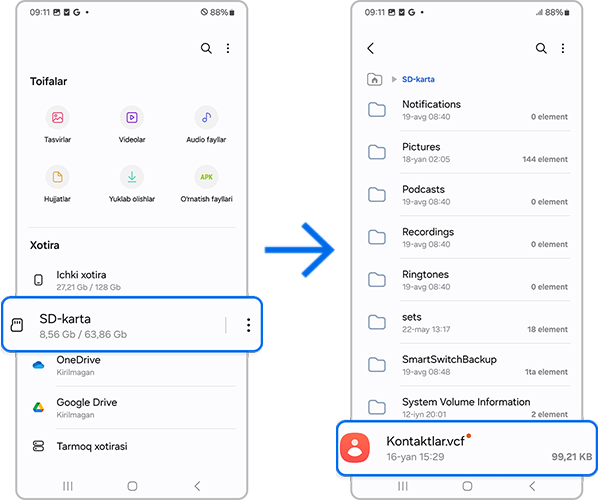
Fayldan kontaktlarni qanday tiklash (nusxalash)
Quyida siz Android ning turli xil versiyalari uchun ko'rsatmalarni topasiz.
Qayta tiklangandan so'ng, kontaktlar ko'paytirildi
Qayta tiklashda fayldan kontaktlar qurilma xotirasidagi kontaktlarga qo'shiladi. Agar xotirada ham, faylda ham ba'zi kontaktlar bo'lsa, ular takrorlanadi.
Bunga yo'l qo'ymaslik uchun qurilma xotirasidagi barcha kontaktlarni o'chirib tashlang va keyin ularni fayldan tiklang.
Fikr-mulohazangiz uchun tashakkur!
Barcha savollarga javob bering.















































